
- 软件




/简体中文/

/简体中文/

/简体中文/

/简体中文/

/简体中文/

/简体中文/

/中文/

/中文/

/中文/

/中文/
诺顿强力清除器英文名Norton Power Eraser,它是一款强有力的系统清理工具,可以避免风险,还可以撤消从前修复过的漏洞,并具备信誉云扫描功能。
1.信誉扫描
对指定的文件或文件夹执行诺顿云信誉查找
2.系统扫描
对当前windows操作系统执行标准的Norton Power Eraser扫描
3.多重引导扫描
在具有多个windows操作系统的电脑上运行时,对指定的操作系统执行扫描
1、如何运行扫描
1.在 诺顿 Power Eraser 窗口中,单击“扫描风险”图标。
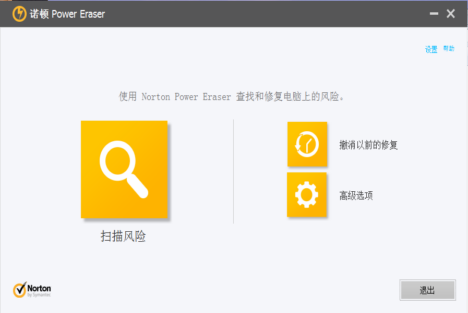
2.默认情况下,诺顿 Power Eraser 会执行 Rootkit 扫描并需要重新启动系统。如果出现要求重新启动电脑的提示,请单击“重新启动”。
如果不希望包含 Rootkit 扫描,请转至“设置”,并取消选中“包括 Rootkit 扫描 (需要重新启动电脑)”选项。
3.等待扫描完成。
2、如何修复风险
1.在诺顿 Power Eraser 完成扫描时,会显示扫描结果。当项目被诺顿 Power Eraser 认为有风险时,其状态会显示为“不良”并建议您“删除”或“修复”。需要进一步查看的项目会显示为“未知”的状态。
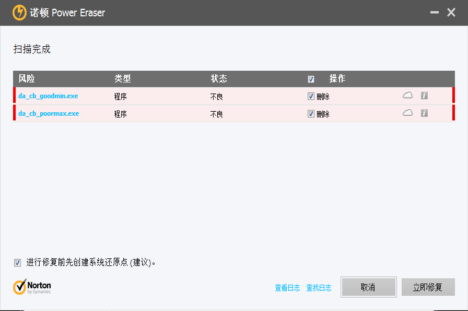
2.根据您的具体情况,执行下列操作之一:
如果云扫描结果显示任何“不良”文件,请单击“删除”复选框。
如果云扫描结果显示“未知”,则不要单击“删除”复选框。文件可能不是威胁,并且需要进一步的分析。
如果您看到“未找到风险,诺顿 Power Eraser 在电脑上没有检测到任何风险”,单击“确定”以退出。
如果您看到有任何文件被列为“不良”,“操作”下方的“删除”复选框将会被自动选中。建议您删除这些文件。如果“操作”下方的“修复”复选框是选中的,则这些文件会在重新启动后修复。
如果您看到有任何文件被列为“未知”,请单击显示在这些文件旁边的“云”图标。它会将文件发送到赛门铁克的服务器,并使用基于签名的传统检测引擎对其进行扫描。
3.请确保选中“进行修复前先创建系统还原点(建议)”复选框。
4.单击“立即修复”。
5.如果您被要求重新启动电脑以完成删除,请单击“立即重新启动”。
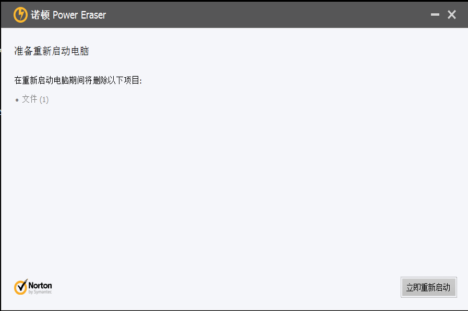
6.在成功删除风险以后,单击“完成”。
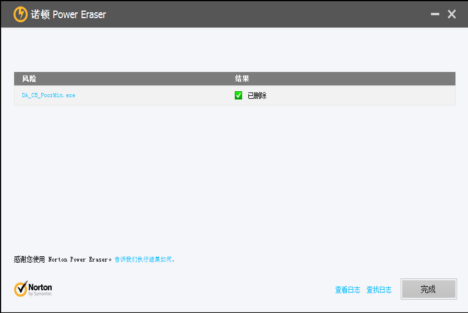
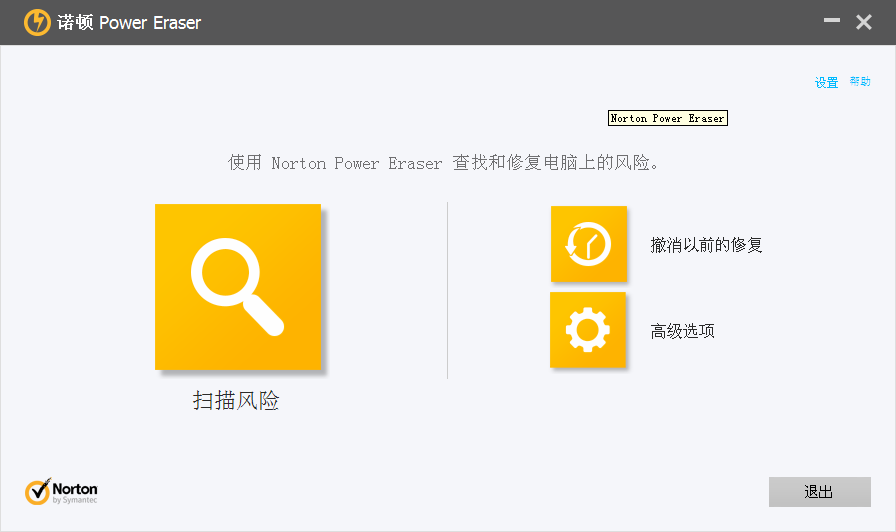
 蘑菇云手机精灵下载v1.2.322 官方版其他应用 / 3.2M
蘑菇云手机精灵下载v1.2.322 官方版其他应用 / 3.2M
 AutoCAD 2019注册机附序列号其他应用 / 2.0M
AutoCAD 2019注册机附序列号其他应用 / 2.0M
 Suapp pro中文版v3.5.1.3 最新版其他应用 / 6.9M
Suapp pro中文版v3.5.1.3 最新版其他应用 / 6.9M
 小巧票据打印管理软件3.1 最新版其他应用 / 28.3M
小巧票据打印管理软件3.1 最新版其他应用 / 28.3M
 福建联通好莱坞会员领取软件(腾讯视频vip领取)v1.0 最新版其他应用 / 5.5M
福建联通好莱坞会员领取软件(腾讯视频vip领取)v1.0 最新版其他应用 / 5.5M
 mifare one卡操作程序v1.5 绿色中文版其他应用 / 280KB
mifare one卡操作程序v1.5 绿色中文版其他应用 / 280KB
 Axure RP10授权密钥v10.0.0 最新版其他应用 / 91KB
Axure RP10授权密钥v10.0.0 最新版其他应用 / 91KB
 谷歌云端语音识别工具下载正式版其他应用 / 2KB
谷歌云端语音识别工具下载正式版其他应用 / 2KB
 3dmax2021注册机(附激活教程)v1.0 最新版其他应用 / 62KB
3dmax2021注册机(附激活教程)v1.0 最新版其他应用 / 62KB
 Custom Resolution Utilityv1.0 免费版其他应用 / 555KB
Custom Resolution Utilityv1.0 免费版其他应用 / 555KB
 超大的wpa2破解字典其他应用 / 75.1M
超大的wpa2破解字典其他应用 / 75.1M
 Axure RP10授权密钥v10.0.0 最新版其他应用 / 91KB
Axure RP10授权密钥v10.0.0 最新版其他应用 / 91KB
 3dmax2021注册机(附激活教程)v1.0 最新版其他应用 / 62KB
3dmax2021注册机(附激活教程)v1.0 最新版其他应用 / 62KB
 Custom Resolution Utilityv1.0 免费版其他应用 / 555KB
Custom Resolution Utilityv1.0 免费版其他应用 / 555KB
 win10注册表清理修复工具下载5.18 免费版其他应用 / 10.5M
win10注册表清理修复工具下载5.18 免费版其他应用 / 10.5M
 mifare one卡操作程序v1.5 绿色中文版其他应用 / 280KB
mifare one卡操作程序v1.5 绿色中文版其他应用 / 280KB
 微信dat文件解码工具v1.0 免费版其他应用 / 58.4M
微信dat文件解码工具v1.0 免费版其他应用 / 58.4M
 蘑菇云手机精灵下载v1.2.322 官方版其他应用 / 3.2M
蘑菇云手机精灵下载v1.2.322 官方版其他应用 / 3.2M
 Suapp pro中文版v3.5.1.3 最新版其他应用 / 6.9M
Suapp pro中文版v3.5.1.3 最新版其他应用 / 6.9M
 AI脚本插件合集(75款)v7.5 最新版其他应用 / 2.8M
AI脚本插件合集(75款)v7.5 最新版其他应用 / 2.8M